おつかれさまです。あくびです。
今回は、
AI技術を搭載したオールインワンの強力なファイル修復ツール
「4DDiG File Repair」
について、ご紹介させて頂きます。
現状、
動画やファイルを扱う機会が増える一方で、
このような悩みを抱えている方も多いのではないでしょうか。
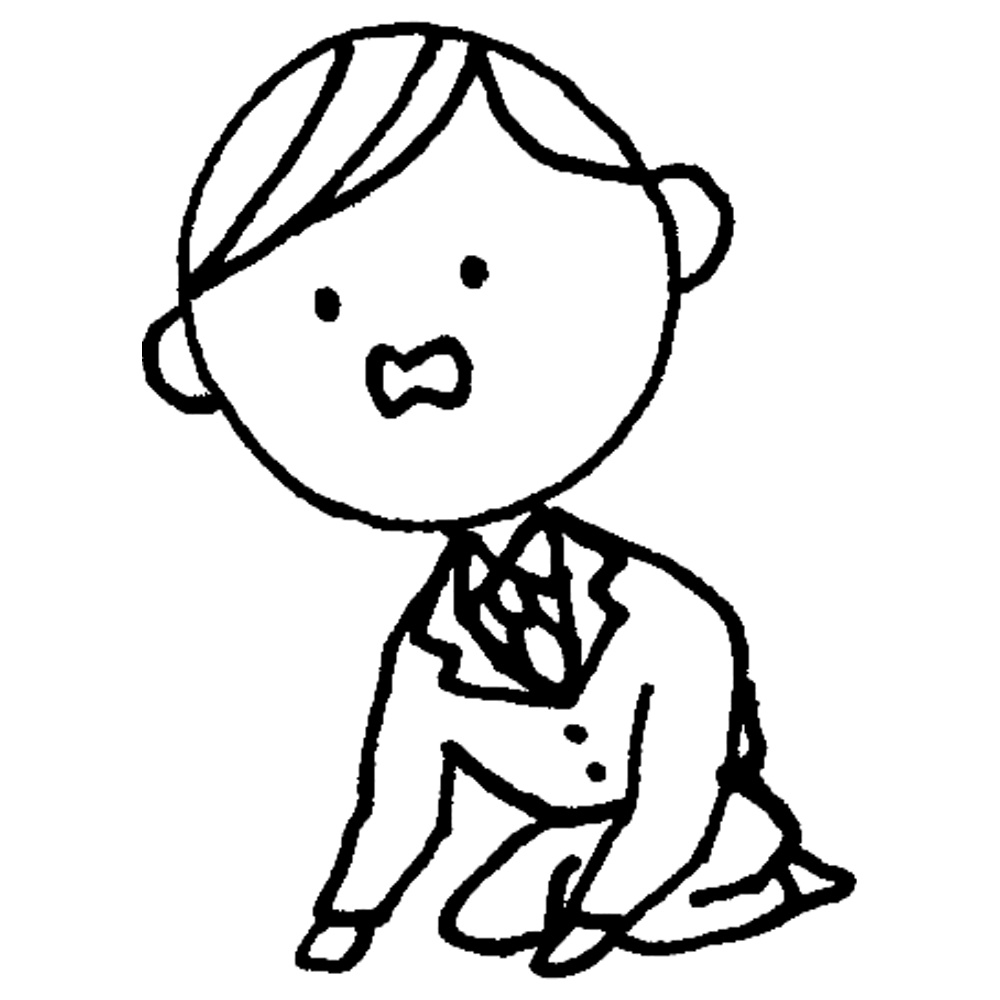
データを壊してしまった、、、
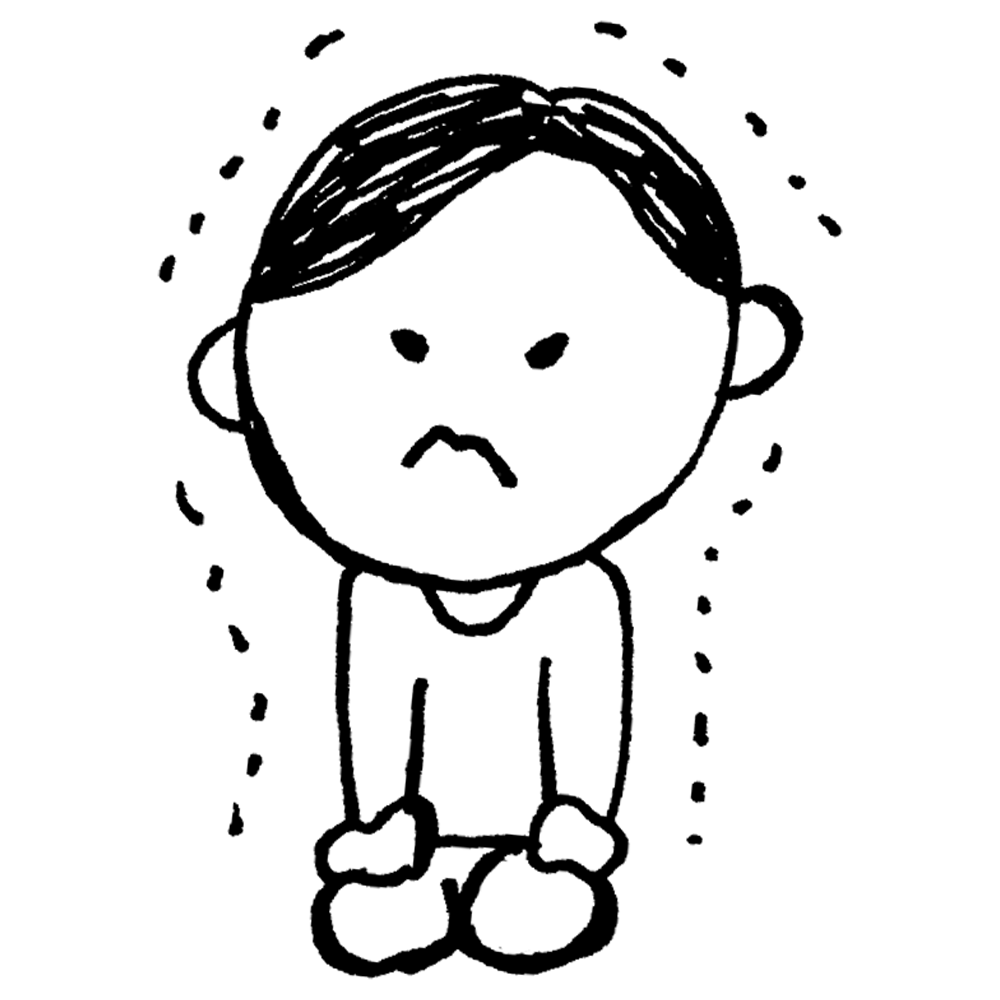
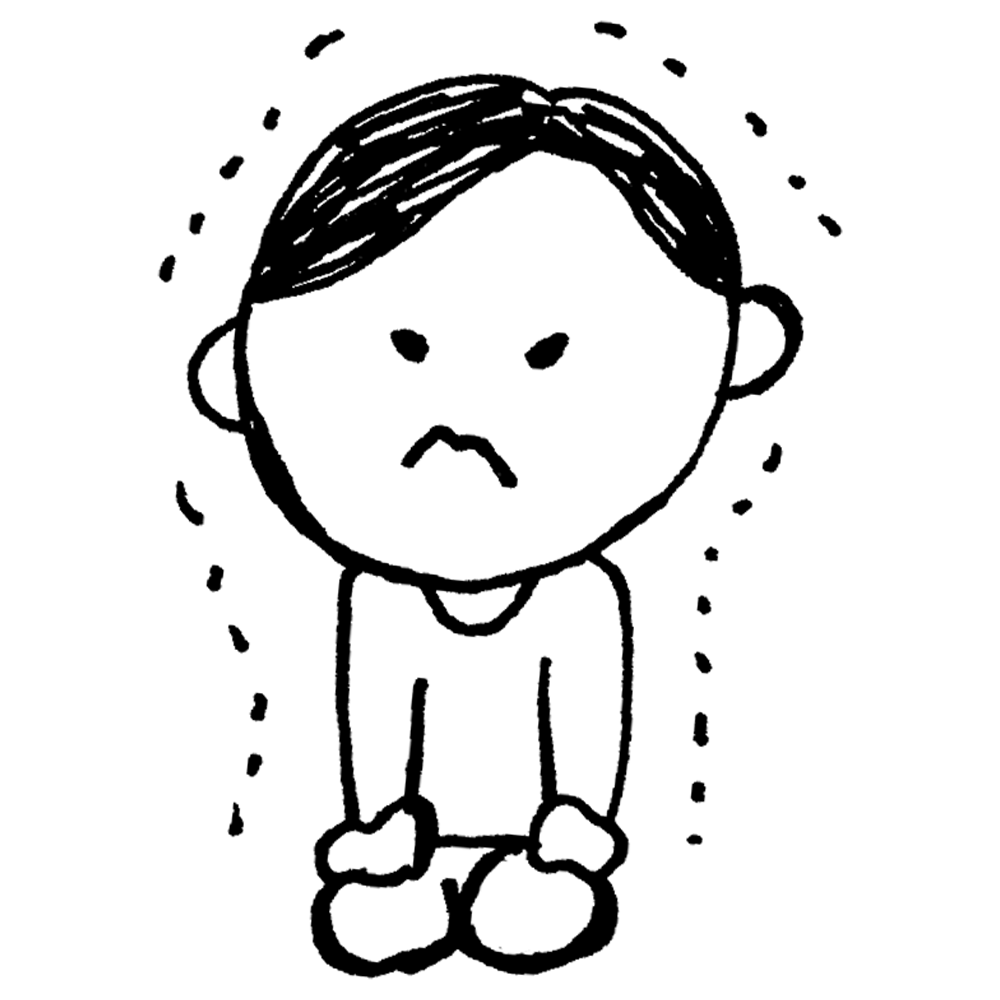
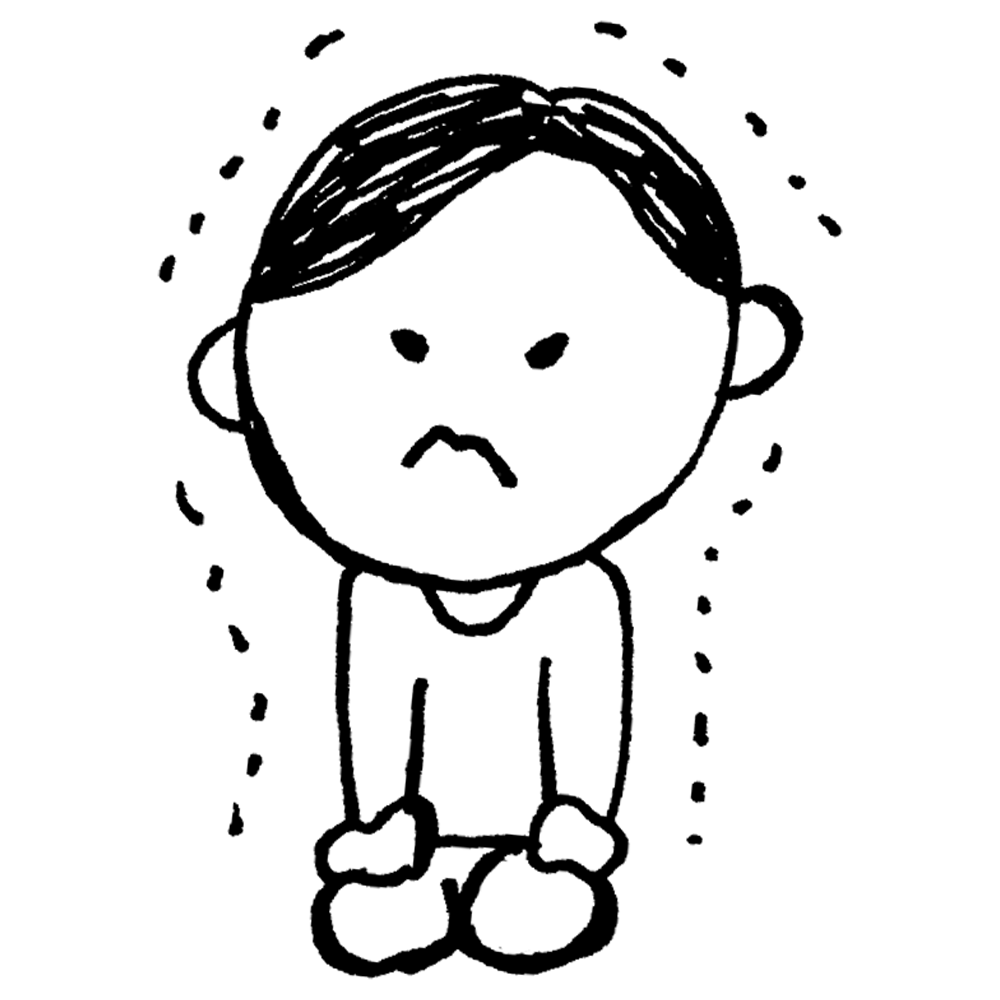
画像や動画の画質が粗くて、見にくい、、、
そこで、今回は、
写真や動画データを簡単に修復・高画質化できるソフト「4DDiG File Repair」を使った感想とメリット、デメリットを踏まえ、お伝えしていきます。
- 動画や写真データの修復及び高画質化ソフトを探している方
- 無料で動画や写真データを修復したい方
こちらのファイル修復ツールは、無料で安全に使用することができます。
「4DDiG File Repair」を使って出来る事
「4DDiG File Repair」は、主に4つのデータを修復できるソフトです。
- 写真修復
- 動画修復
- ファイル修復
- 音声修復
写真修復機能
ぼやけた写真や逆光写真など、ほとんどの写真の問題を解決できます。
また、AI技術を搭載し、画像の解像度を大幅に上げ、白黒写真を数秒でカラー化することができます。
動画修復
様々な形式の動画ファイルを修復できます。
解像度を8Kまで上げ、白黒動画を数秒でカラー化することができます。
ファイル修復
Excel(エクセル)やPPT(パワーポイント)、Word(ワード)などのデータを修復する機能です。
「ファイルを開けません」等のエラーを簡単に修復できます。
音声修復
複数のデバイスから、MP3、M4A、WAV、AAC、FLACファイルを迅速に修復し、
オーディオ品質を大幅に向上させます。
「4DDiG File Repair」とは?
WindowsとMac双方に対応した「AIファイル修復の専門家」ソフトです。
- AIで画像を高画質化し、解像度を最大8倍に上げ、白黒写真をカラー化
- 動画の画質を向上させ、細部を鮮明にし、白黒動画をカラー化
- 何らかの理由で破損した動画・写真・ファイル・音声を完璧に修復
AIを用いて、写真や動画データの修復及びアップデート機能があります。
「4DDiG File RepairRepair」の対応形式
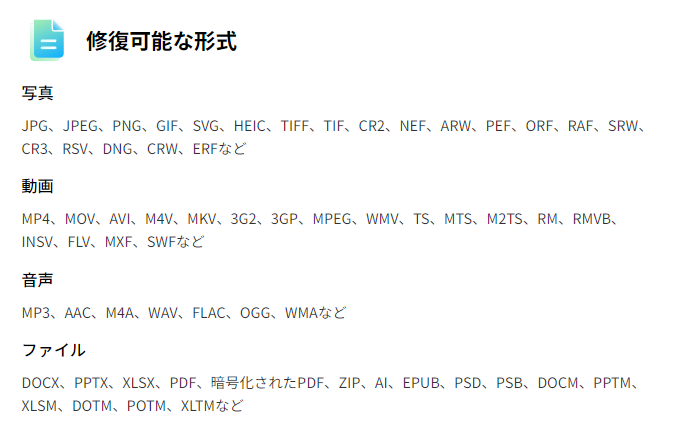
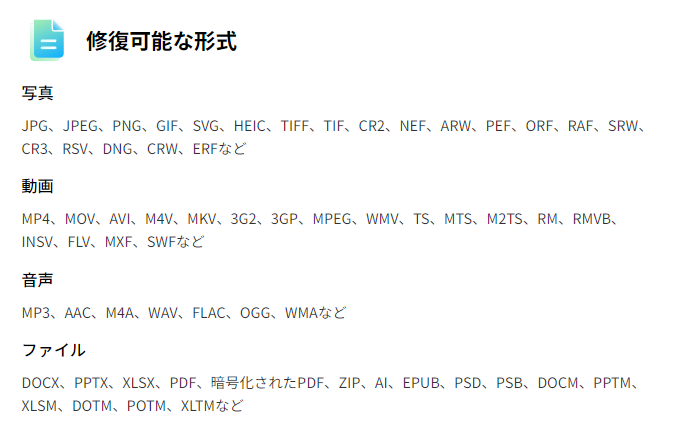
修復可能な拡張子については、
写真であれば、JPEGやPNG、動画はMP4やMOVなどあらゆるデータに対応しております。
ファイルは、PDFやパワポなど、ビジネスで使用されるものに関しても、修復対応可能です。
MOV動画について


MOV動画とは、Apple社が開発した、ファイル形式の動画です。
QuickTime playerでの再生に特化して設計されており、編集のしやすさにおいて、
他のファイル形式よりも優位性があります。
MOV動画が破損する原因
MOVファイルが破損する原因として、以下のようなものがあります。
- PCを強制シャットダウンさせる
- フォーマット変換の失敗
- 非対応のビデオプレイヤーで再生する
- ファイルの保存環境の悪さ
このように、
MOV動画が壊れる原因は、多数ありますが、
これからご紹介する方法で、修復することが可能です。
「4DDiG File Repair」で破損し動画を修復する方法
次に、破損した動画データを修復する方法及び流れについてご説明します。
①:動画を選択
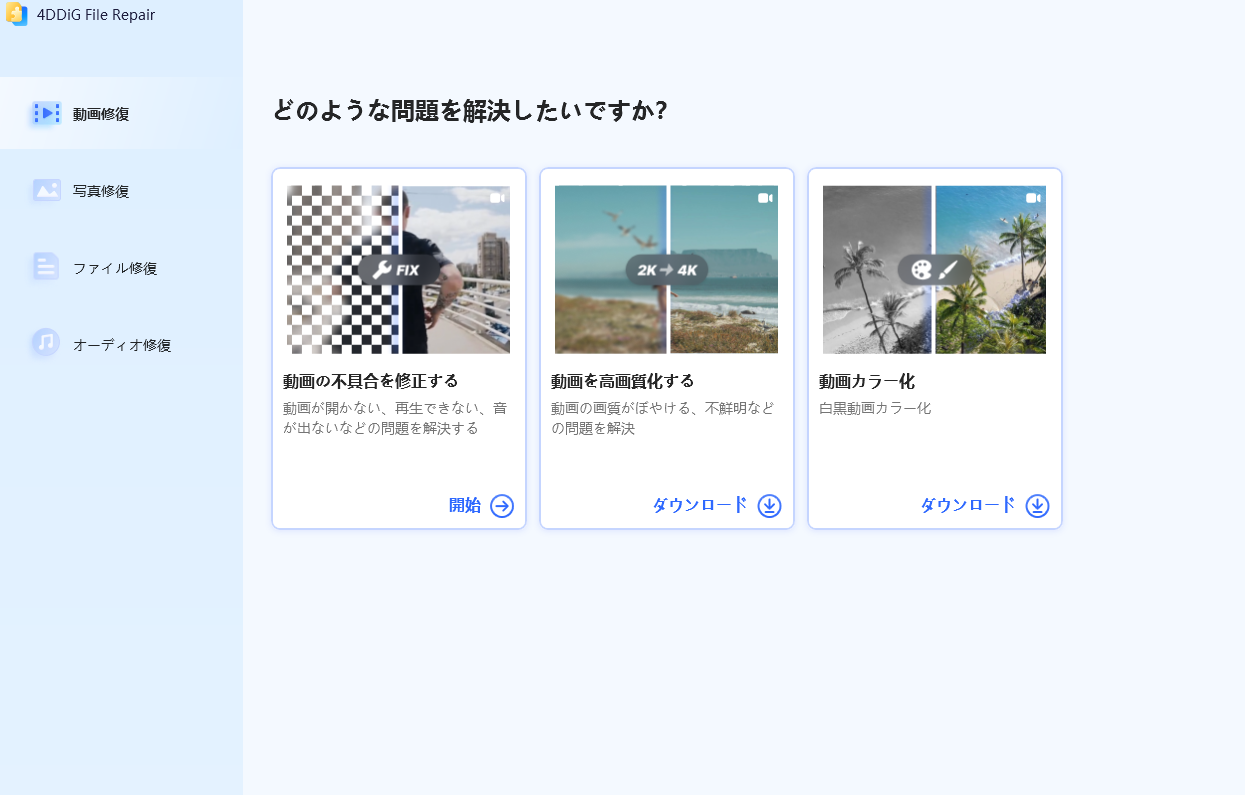
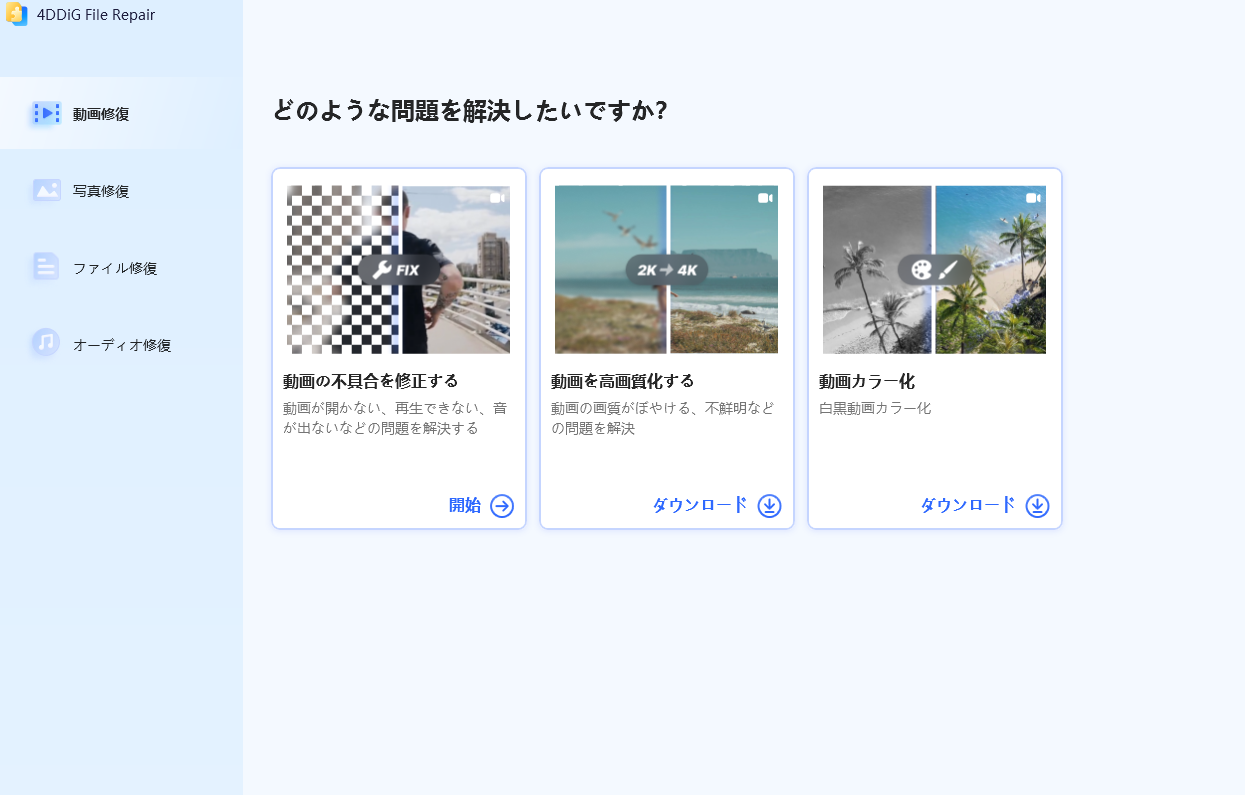
「動画修復」から、「動画の不具合を修正する」を選択します。
修復したいデータを追加(インポート)します。
②:動画の修復を開始
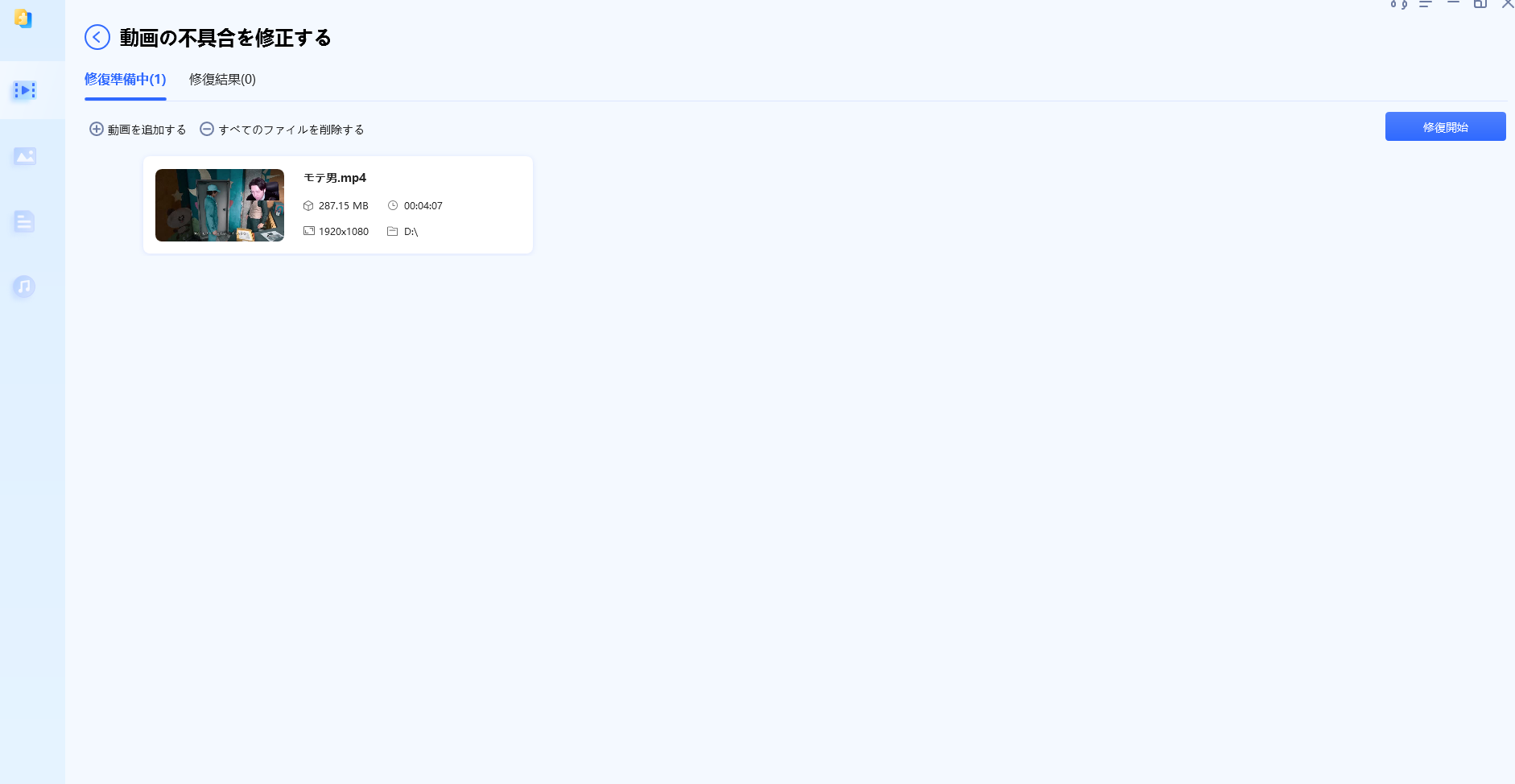
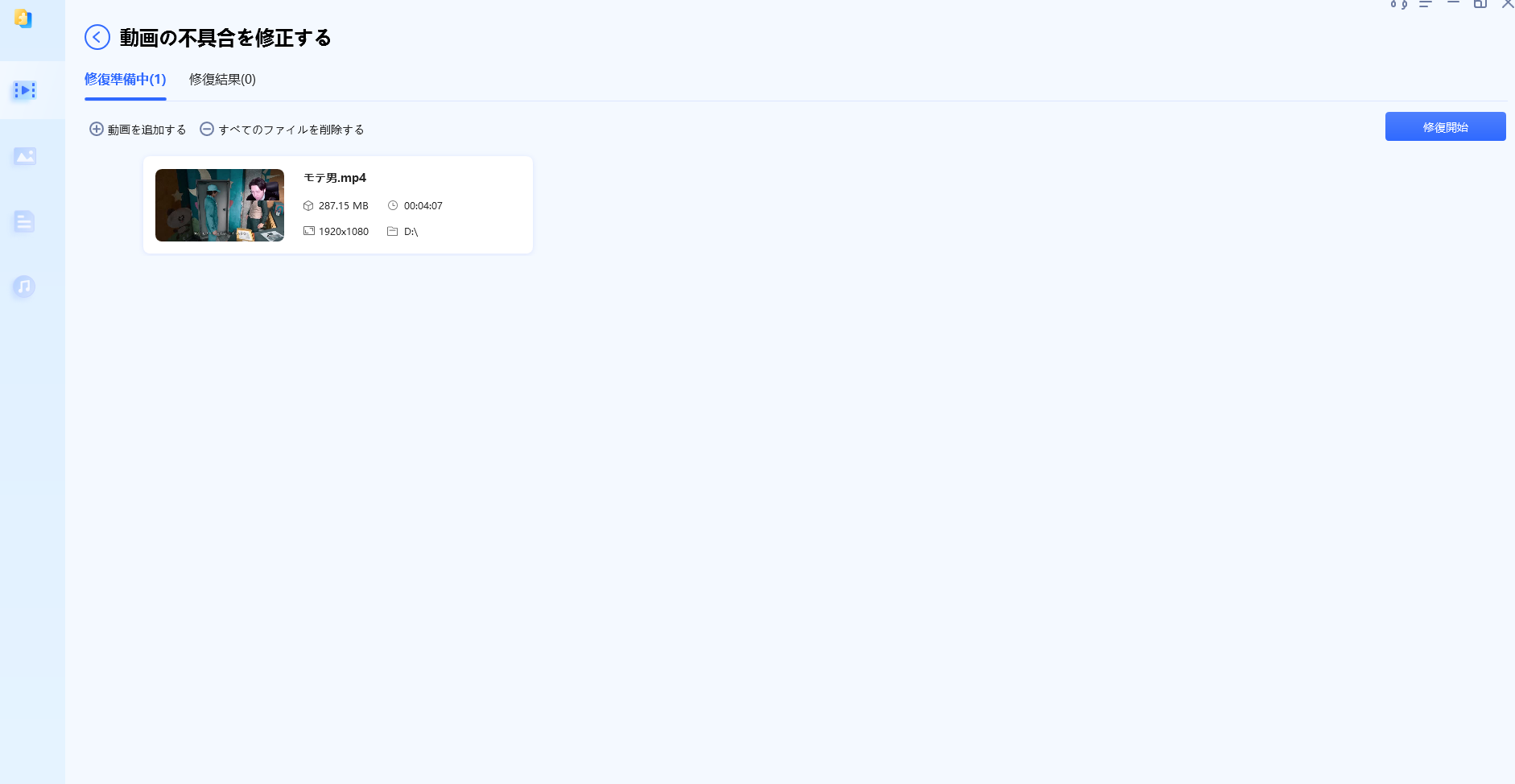
修復したい動画データを選択し、「修復開始」を選択します。
③:修復された動画をプレビュー
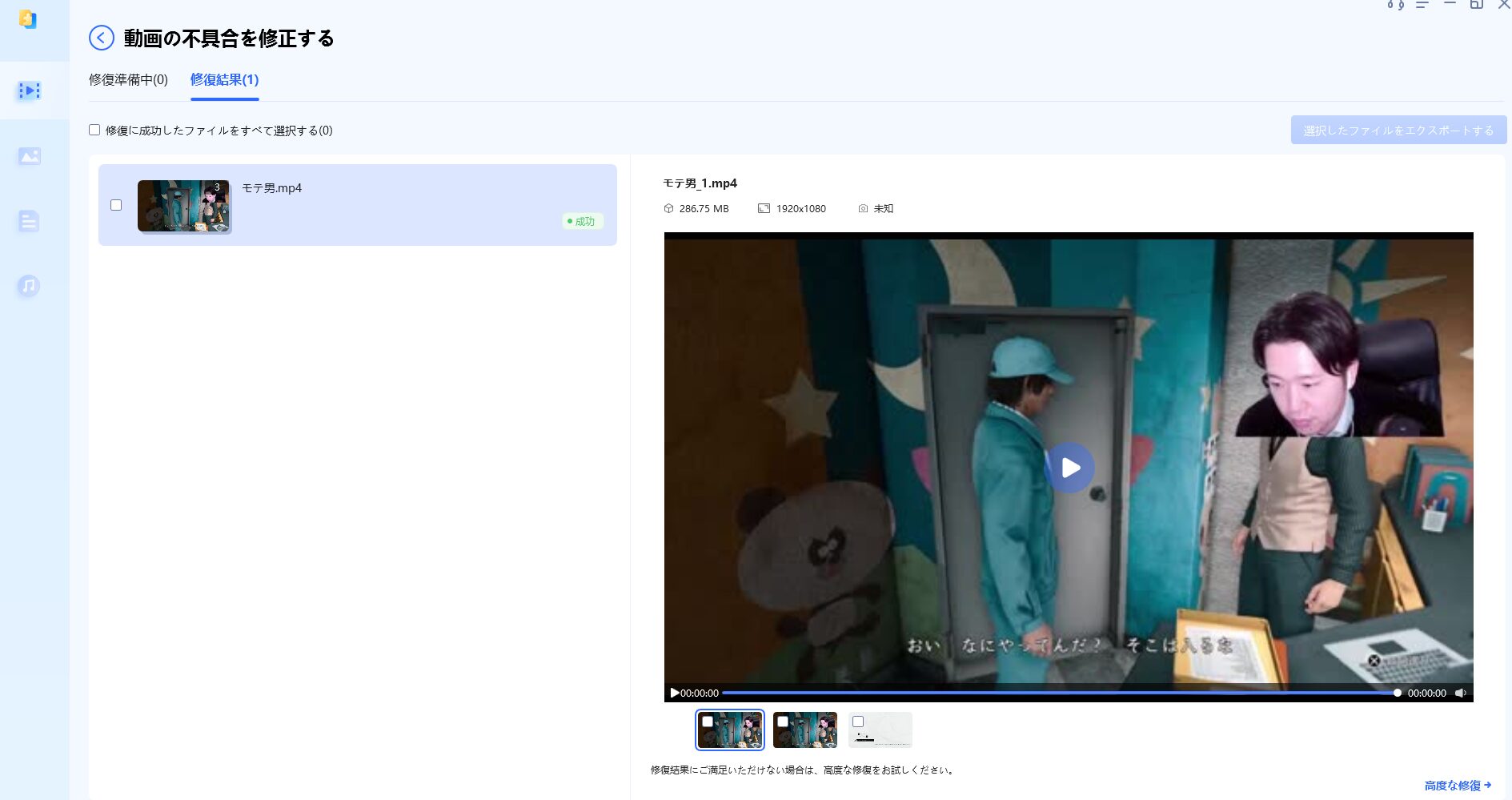
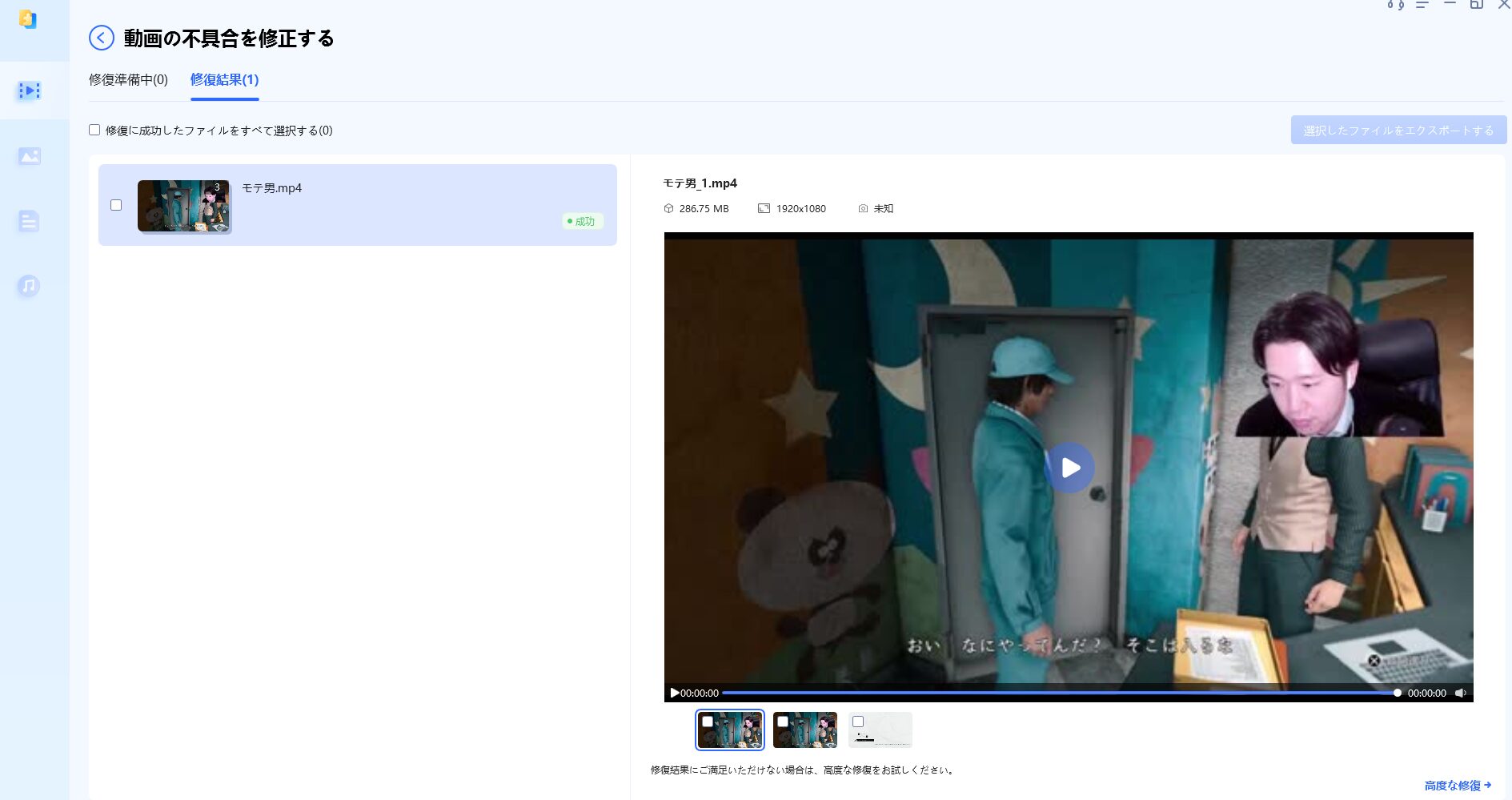
修復・高画質化された動画をエクスポートして完了となります。
「4DDiG File Repair」のメリット・デメリット
「4DDiG File Repair」を活用して感じたメリットとデメリットを表にまとめました。
| メリット | デメリット |
|---|---|
| シンプルで使いやすいデザイン 変換できる拡張子が豊富 | 使用用途が限られる 無料版と有料版の差が大きい |
メリットとデメリット比較表
シンプルで使いやすいデザイン
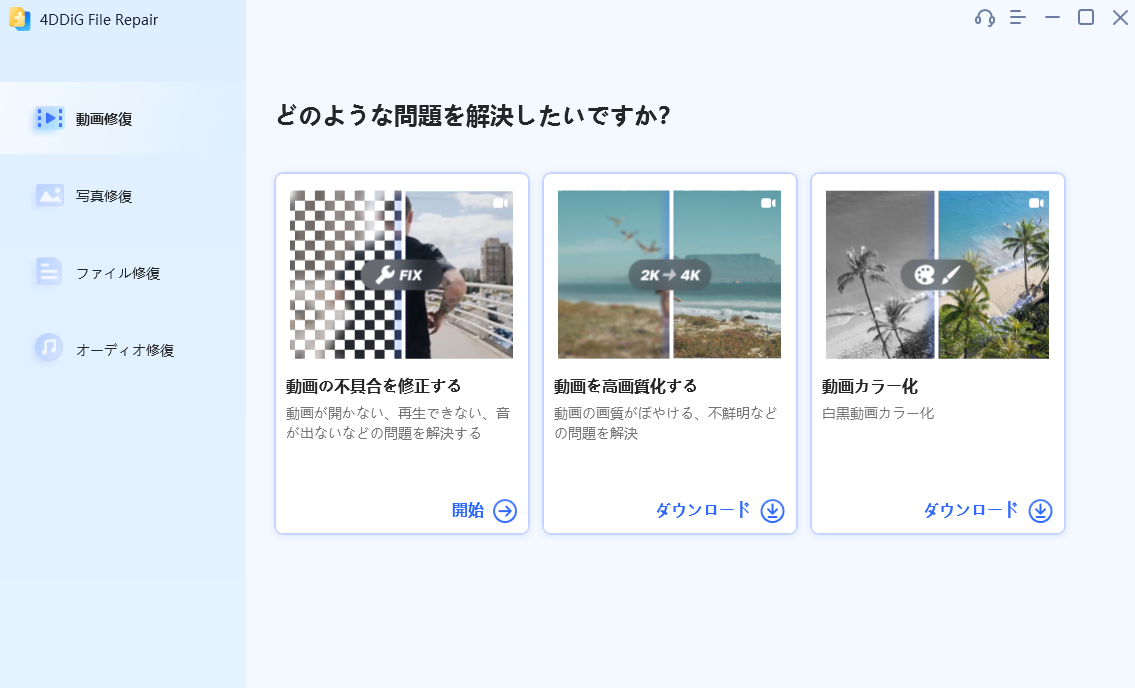
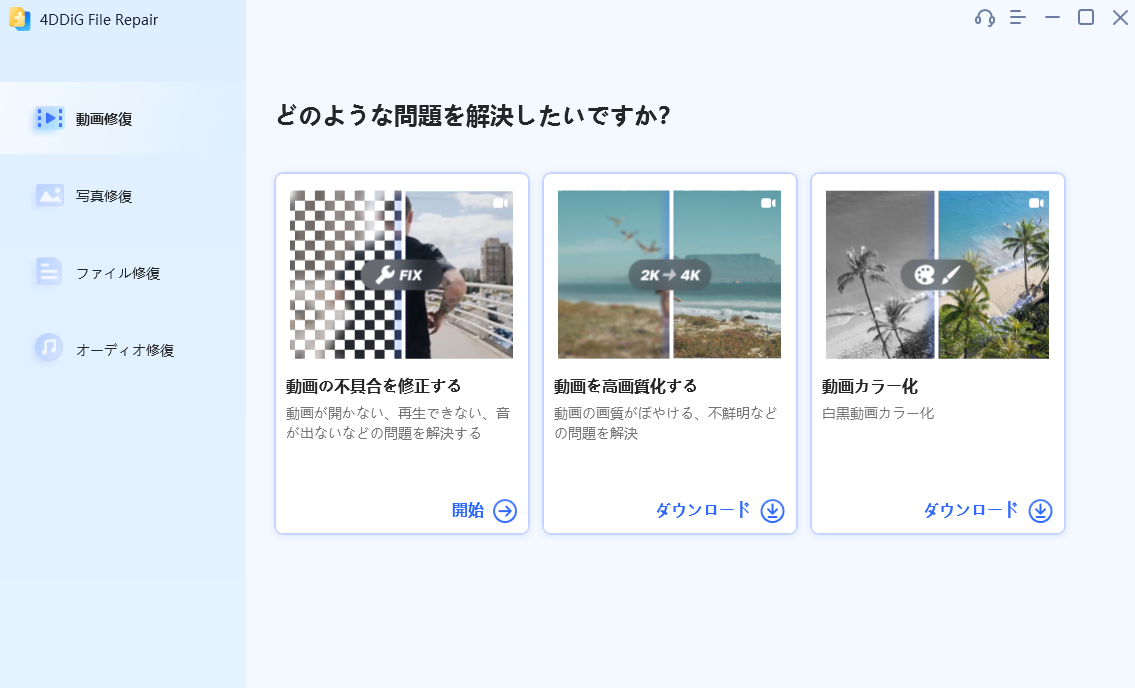
「4DDiG File Repair」ソフトを起動したホーム画面はこちらです。
とてもシンプルなデザインで、初心者の方でも簡単に操作することが可能です。
変換できる拡張子が豊富
前述しましたが、
PEGやPNG、動画はMP4やMOVなどあらゆるデータに対応しております。
ファイルは、PDFやパワポなど、ビジネスで使用されるものに関しても、対応可能です。
使用用途が限られる
写真や動画データの修復に関して、高頻度で破損する可能性は低いことから、
個人向けよりかは、膨大なデータを扱っている企業様や、
フリーで動画編集などをされている方向けの機能だと感じました。
無料版と有料版の差が大きい
「4DDiG File Repair」は無料で使用できるソフトですが、
有料版と比較すると、機能制限に大きな差があります。
- 1日5回までの使用制限
- 復元できるデータ容量は、100MB以内
また、下記にも示す通り、永久ライセンスを購入するとしても、高額な費用がかかります。
「4DDiG File Repair」のライセンス購入
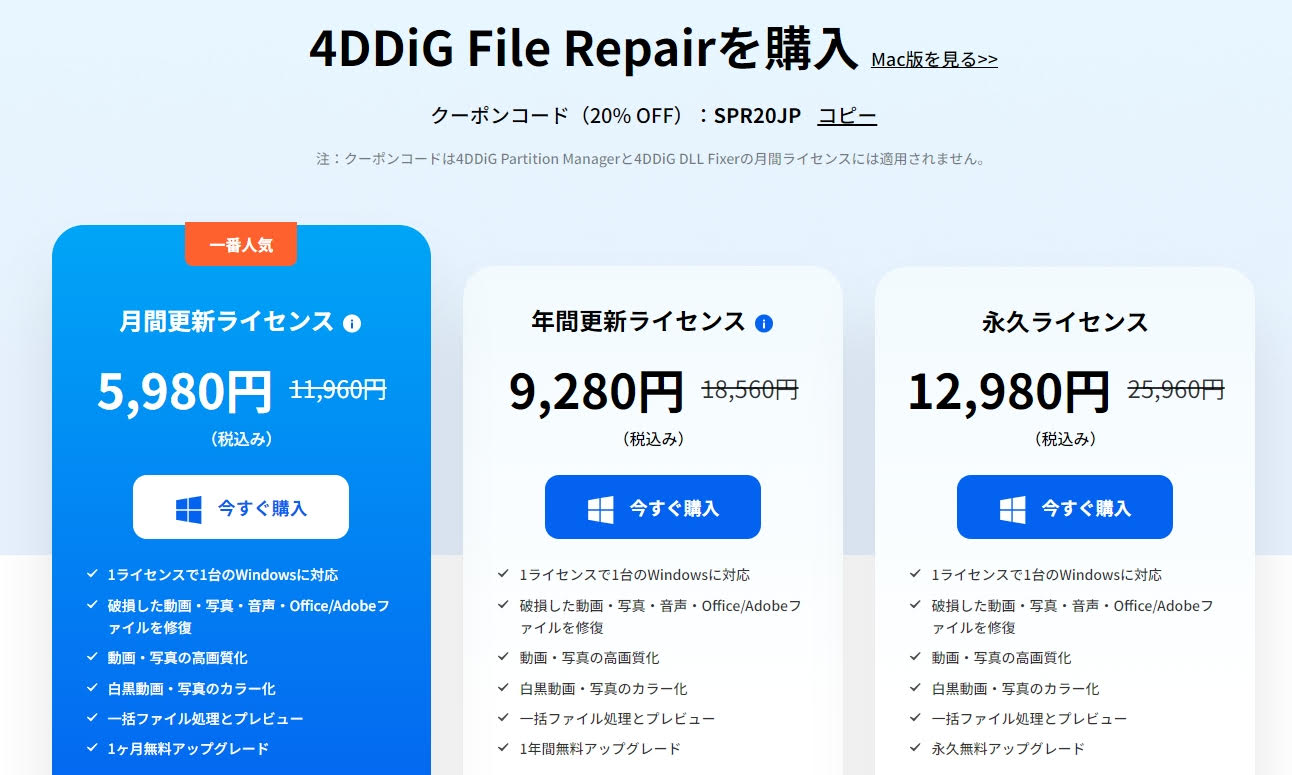
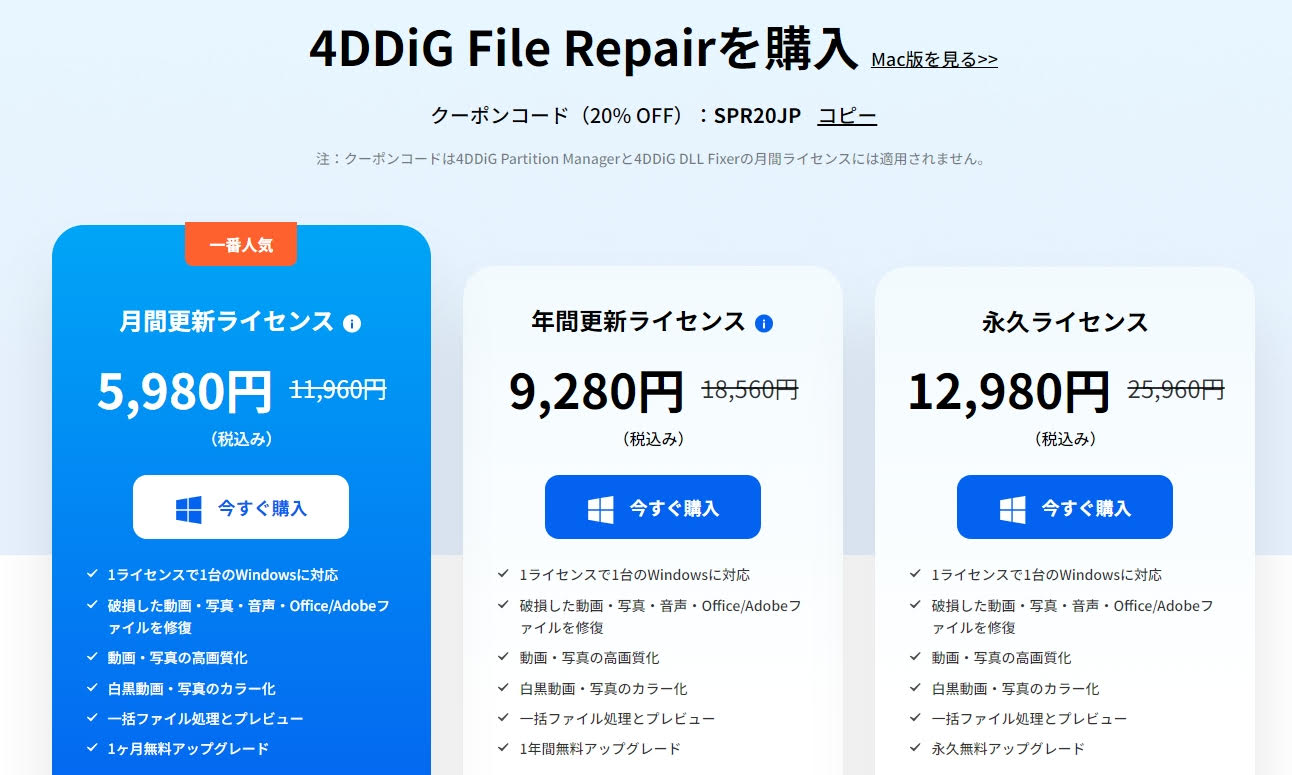
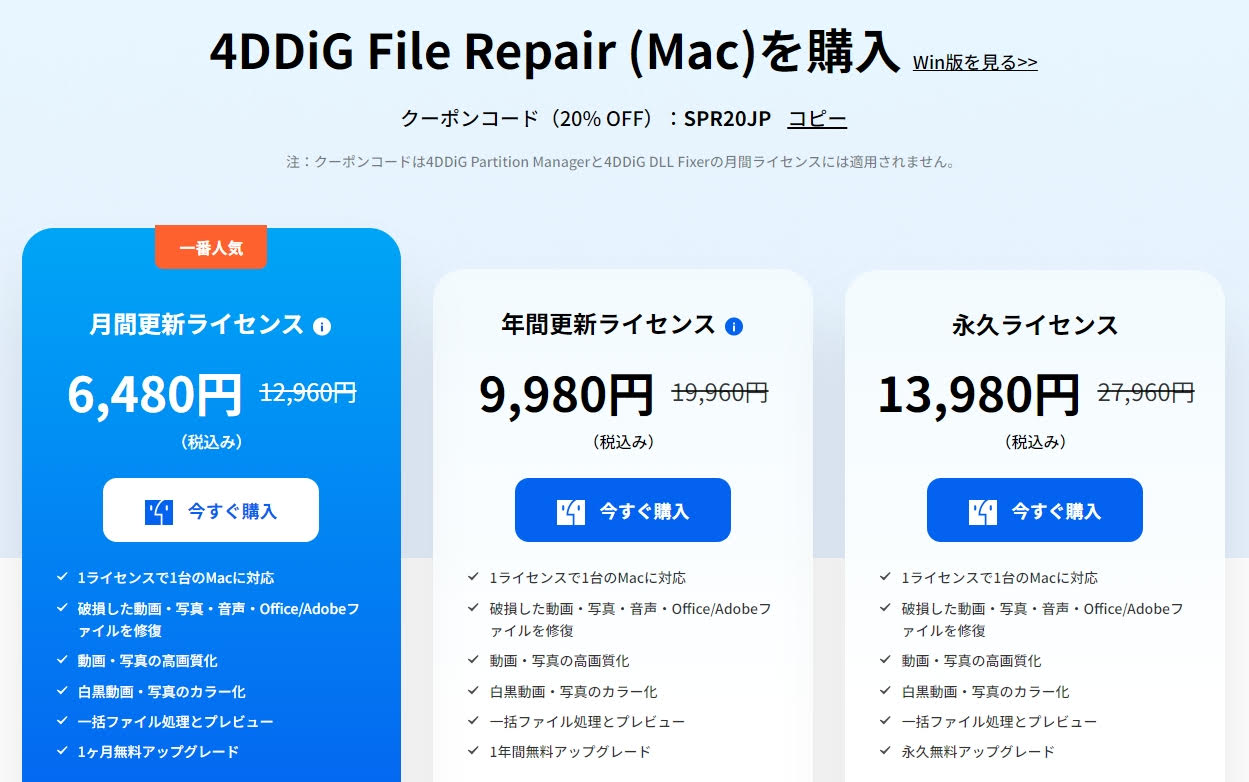
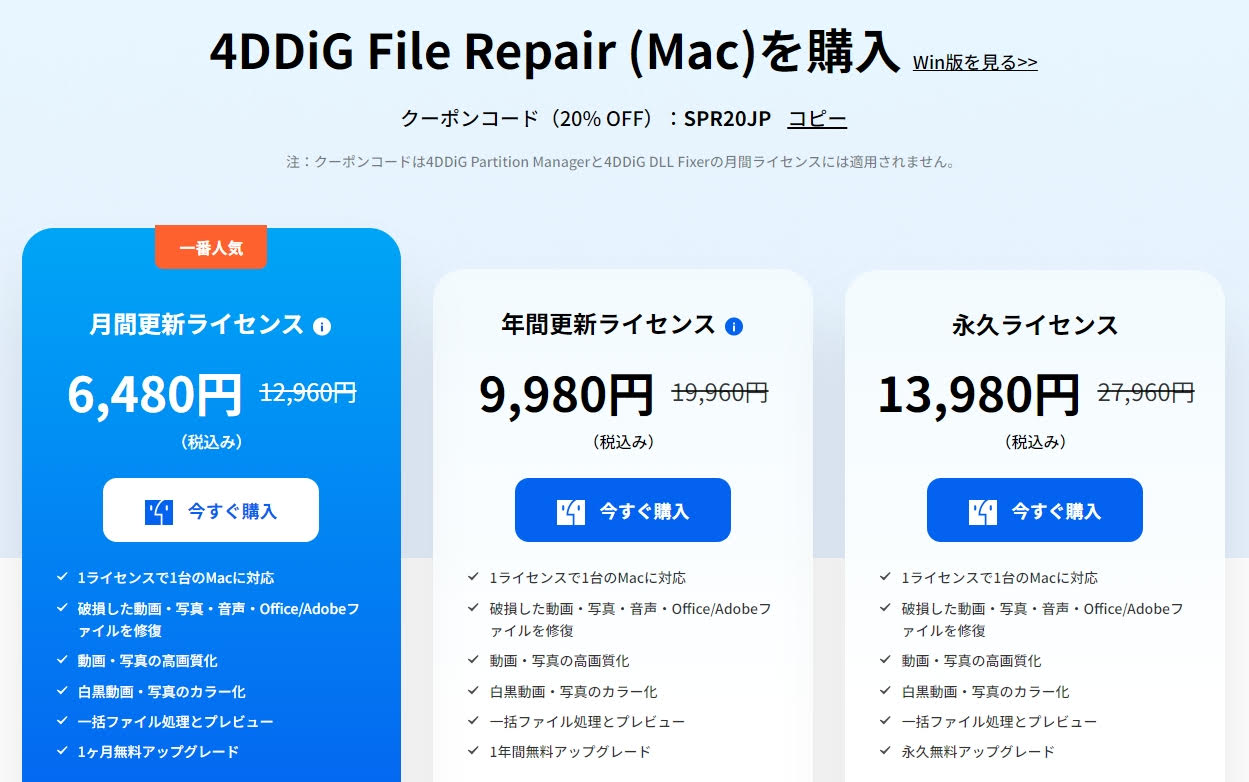
上記、「4DDiG File Repair」のWindows版とMac版の購入価格表です。
若干、Mac版の価格が高くなっております。
「4DDiG File Repair」の使用感レビューまとめ
ここまで、ファイル修復ツール「4DDiG File Repair」について、メリットとデメリットを踏まえて、ご紹介してきました。
筆者自身、こちらのソフトを使ってみて、個人で使用する分には、無料版で十分な機能が備わっていると感じました。
ただ、膨大なデータを管理する企業や、
フリーランスで動画編集等の仕事をされている方には、1つ1つのデータ量が大きくなりますので、有料版をおススメします。
データの破損が起きる前に、こちらの修復ツールを1つ準備しておいても損はないと思います。
こちらの記事がご参考になれば幸いです。
最後まで、読んでいただき、ありがとうございました。

